
ஸ்கைப் கணக்கை நீக்க வேண்டிய அவசியம் வெவ்வேறு சூழ்நிலைகளில் ஏற்படலாம். எடுத்துக்காட்டாக, நடப்புக் கணக்கைப் பயன்படுத்துவதை நிறுத்திவிட்டு, அதை புதியதாக மாற்றுவீர்கள். அல்லது ஸ்கைப்பில் உங்களைப் பற்றிய அனைத்து குறிப்புகளையும் நீக்க விரும்புகிறீர்கள். படிக்கவும், ஸ்கைப்பில் ஒரு சுயவிவரத்தை எவ்வாறு நீக்குவது என்பதை நீங்கள் கற்றுக் கொள்வீர்கள்.
ஸ்கைப் கணக்கை நீக்க பல வழிகள் உள்ளன. சுயவிவரத்தில் உள்ள அனைத்து தகவல்களையும் அழிக்க எளிதான வழி. ஆனால் இந்த விஷயத்தில், சுயவிவரம் இன்னும் காலியாகவே இருக்கும்.
மைக்ரோசாஃப்ட் வலைத்தளத்தின் மூலம் கணக்கை நீக்குவது மிகவும் கடினமான ஆனால் பயனுள்ள வழியாகும். ஸ்கைப்பில் உள்நுழைய மைக்ரோசாஃப்ட் சுயவிவரத்தைப் பயன்படுத்தினால் இந்த முறை உதவும். ஒரு எளிய விருப்பத்துடன் தொடங்குவோம்.
தகவலை அழிப்பதன் மூலம் ஸ்கைப் கணக்கை நீக்குதல்
ஸ்கைப் திட்டத்தைத் தொடங்கவும்.

இப்போது நீங்கள் சுயவிவர தரவு எடிட்டிங் திரைக்கு செல்ல வேண்டும். இதைச் செய்ய, நிரல் சாளரத்தின் மேல் இடது மூலையில் உள்ள ஐகானைக் கிளிக் செய்க.

இப்போது நீங்கள் சுயவிவரத்தில் உள்ள எல்லா தரவையும் அழிக்க வேண்டும். இதைச் செய்ய, ஒவ்வொரு வரியையும் (பெயர், தொலைபேசி போன்றவை) முன்னிலைப்படுத்தி அதன் உள்ளடக்கங்களை அழிக்கவும். நீங்கள் உள்ளடக்கங்களை அழிக்க முடியாவிட்டால், சீரற்ற தரவுத் தொகுப்பை (எண்கள் மற்றும் எழுத்துக்கள்) உள்ளிடவும்.

இப்போது நீங்கள் எல்லா தொடர்புகளையும் நீக்க வேண்டும். இதைச் செய்ய, ஒவ்வொரு தொடர்பிலும் வலது கிளிக் செய்து, "தொடர்பு பட்டியலிலிருந்து நீக்கு" என்பதைத் தேர்ந்தெடுக்கவும்.

அதன் பிறகு உங்கள் கணக்கிலிருந்து வெளியேறவும். இதைச் செய்ய, மெனு உருப்படிகளை ஸ்கைப்> வெளியேறு என்பதைத் தேர்ந்தெடுக்கவும். பதிவுகள்.
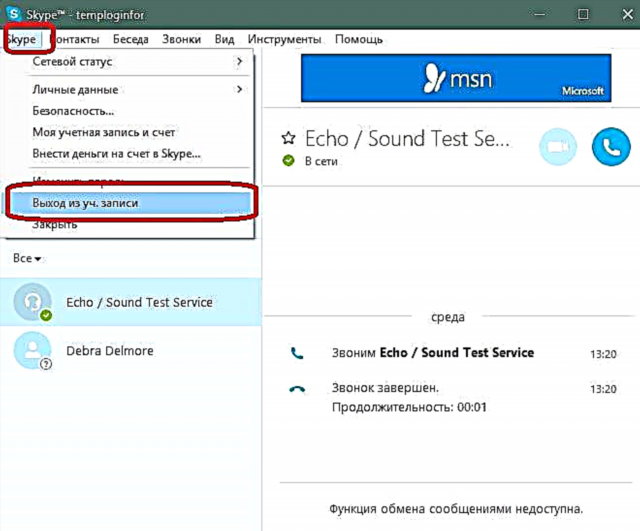
உங்கள் கணக்குத் தகவல் உங்கள் கணினியிலிருந்து அழிக்கப்பட விரும்பினால் (ஸ்கைப் விரைவான உள்நுழைவுக்கான தரவைச் சேமிக்கிறது), உங்கள் சுயவிவரத்துடன் தொடர்புடைய கோப்புறையை நீக்க வேண்டும். இந்த கோப்புறை பின்வரும் பாதையில் அமைந்துள்ளது:
சி: ers பயனர்கள் வலேரி ஆப் டேட்டா ரோமிங் ஸ்கைப்

இது உங்கள் ஸ்கைப் பயனர்பெயரின் அதே பெயரைக் கொண்டுள்ளது. கணினியிலிருந்து சுயவிவரத் தகவலை அழிக்க இந்த கோப்புறையை நீக்கு.
மைக்ரோசாஃப்ட் கணக்கில் உங்கள் கணக்கில் உள்நுழையவில்லை என்றால் நீங்கள் செய்யக்கூடியது இதுதான்.
இப்போது சுயவிவரத்தை முழுமையாக அகற்றுவோம்.
ஸ்கைப் கணக்கை முழுவதுமாக நீக்குவது எப்படி
எனவே, ஸ்கைப்பில் ஒரு பக்கத்தை எப்போதும் எவ்வாறு நீக்க முடியும்.
முதலில், நீங்கள் ஸ்கைப்பில் உள்நுழைந்த மைக்ரோசாஃப்ட் கணக்கை வைத்திருக்க வேண்டும். உங்கள் ஸ்கைப் கணக்கை எவ்வாறு மூடுவது என்பதற்கான வழிமுறைகளைப் பின்பற்றவும். இங்கே ஒரு இணைப்பு உள்ளது, அதைக் கிளிக் செய்து நீங்கள் கணக்கை முழுவதுமாக நீக்க முடியும்.

இணைப்பைப் பின்தொடரவும். நீங்கள் தளத்தில் உள்நுழைய வேண்டியிருக்கலாம்.

கடவுச்சொல்லை உள்ளிட்டு சுயவிவரத்திற்குச் செல்லவும்.
இப்போது நீங்கள் சுயவிவரத்துடன் தொடர்புடைய மின்னஞ்சலை உள்ளிட வேண்டும், ஸ்கைப் சுயவிவர நீக்குதல் படிவத்திற்கு செல்ல ஒரு குறியீடு அனுப்பப்படும். உங்கள் மின்னஞ்சலை உள்ளிட்டு "குறியீட்டை அனுப்பு" பொத்தானைக் கிளிக் செய்க.

குறியீடு உங்கள் இன்பாக்ஸுக்கு அனுப்பப்படும். அதைப் பாருங்கள். குறியீட்டைக் கொண்ட கடிதம் இருக்க வேண்டும்.

படிவத்தில் பெறப்பட்ட குறியீட்டை உள்ளிட்டு சமர்ப்பி பொத்தானைக் கிளிக் செய்க.

உங்கள் மைக்ரோசாஃப்ட் கணக்கை நீக்குவதற்கான உறுதிப்படுத்தல் படிவம் திறக்கும். வழிமுறைகளை கவனமாகப் படியுங்கள். கணக்கை நீக்க விரும்புகிறீர்கள் என்று உறுதியாக இருந்தால், அடுத்த பொத்தானைக் கிளிக் செய்க.

அடுத்த பக்கத்தில், எல்லா பொருட்களையும் சரிபார்க்கவும், அவற்றில் எழுதப்பட்டதை நீங்கள் ஏற்றுக்கொள்கிறீர்கள் என்பதை உறுதிப்படுத்தவும். நீக்குவதற்கான காரணத்தைத் தேர்ந்தெடுத்து, "மூடுவதற்கு குறி" பொத்தானைக் கிளிக் செய்க.

மைக்ரோசாஃப்ட் ஊழியர்கள் உங்கள் விண்ணப்பத்தை கருத்தில் கொண்டு கணக்கை நீக்கும் வரை காத்திருக்க வேண்டியது இப்போதுதான்.
இந்த வழிகளில், உங்கள் ஸ்கைப் கணக்கு இனி தேவைப்படாவிட்டால் அதை அகற்றலாம்.











